作为一台台式电脑用户,了解如何进入BIOS设置界面是非常重要的。BIOS(基本输入输出系统)是操作系统启动前运行的固件程序,它负责启动计算机硬件和初始化系统设置。通过进入BIOS,用户可以修改硬件设置、调整系统选项以及解决一些启动问题。本文将详细介绍如何进入台式电脑的BIOS设置界面,并提供一些常用的设置选项。
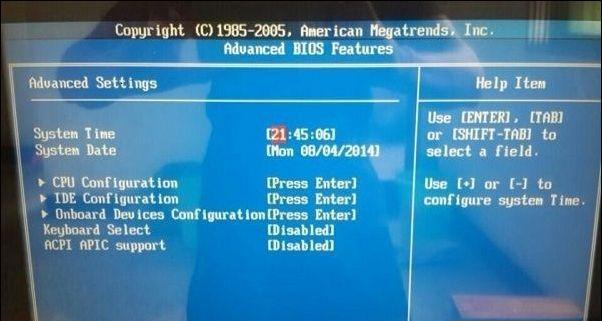
什么是BIOS
BIOS是一种固件,它位于计算机主板上,并在计算机开机时首先运行。它负责初始化和检测计算机硬件,并为操作系统的加载做准备。进入BIOS可以让用户修改硬件配置,例如更改启动设备或调整CPU和内存设置。
为什么需要进入BIOS
进入BIOS可以解决一些启动问题,例如修复系统崩溃或重新配置硬件设置。某些硬件设备可能需要通过BIOS进行识别和配置,只有进入BIOS才能进行相关设置。
进入BIOS的常用方法
进入BIOS的方法因计算机品牌和型号而异。常见的方法包括按下特定的按键组合(如F2、Delete或Esc键),或者使用制造商提供的软件程序进入BIOS。用户可以查阅计算机的用户手册或制造商的官方网站来获取具体的进入方法。
通过按下F2键进入BIOS
大多数台式电脑使用F2键作为进入BIOS的快捷键。在开机过程中,用户只需按下F2键几次,即可进入BIOS设置界面。在BIOS界面中,用户可以使用键盘导航和鼠标来浏览和修改设置。
通过按下Delete键进入BIOS
部分台式电脑使用Delete键作为进入BIOS的快捷键。用户只需在开机过程中按下Delete键,即可进入BIOS设置界面。在某些情况下,可能需要长按Delete键或连续按下多次才能成功进入BIOS。
通过按下Esc键进入BIOS
少数台式电脑使用Esc键作为进入BIOS的快捷键。用户只需在开机过程中按下Esc键,即可进入BIOS设置界面。与其他方法相比,使用Esc键进入BIOS较为少见。
使用制造商提供的软件进入BIOS
某些计算机品牌或型号提供了特定的软件程序,用户可以通过该程序进入BIOS。通常,这些软件会在操作系统中运行,用户只需双击图标或运行相应的命令即可进入BIOS设置界面。
BIOS设置选项
一旦成功进入BIOS,用户将看到许多设置选项。其中一些常见的选项包括:启动设备顺序、系统日期和时间、硬盘驱动器设置、CPU和内存配置、安全选项等。用户可以根据自己的需求调整这些选项。
注意事项
在修改BIOS设置之前,请确保充分了解每个选项的含义和影响。错误的设置可能导致系统不稳定或无法启动。建议用户在更改BIOS设置之前备份重要的数据,并注意保持正确的时间和日期设置。
退出BIOS并保存设置
在完成对BIOS设置的修改后,用户需要保存并退出BIOS。通常,用户可以按下F10键或选择相应的选项来保存设置并重新启动计算机。部分BIOS界面会显示保存和退出选项供用户选择。
解决常见问题
有时,用户可能会遇到无法进入BIOS或修改设置后出现问题的情况。这可能是由于快速启动设置、BIOS密码保护或硬件故障等原因。用户可以查阅相关的技术支持文档或联系计算机制造商获取进一步的帮助。
解除BIOS密码保护
某些计算机设置了BIOS密码保护,以防止未经授权的访问和更改设置。如果用户忘记了BIOS密码,可以尝试移除电池或使用BIOS密码重置工具来解除密码保护。
BIOS固件更新
随着技术的不断发展,计算机制造商可能会发布新的BIOS固件版本,以修复漏洞、提升兼容性或增加新功能。用户可以通过制造商的官方网站下载并安装最新的BIOS固件。
小心操作,谨慎调整
虽然进入BIOS可以让用户定制电脑设置,但请谨慎操作,避免错误的设置。不正确的配置可能会导致系统不稳定或无法启动。如果用户不确定某个选项的含义或影响,请查阅相关文档或寻求专业的技术支持。
进入台式电脑的BIOS设置界面是一项重要的技能。本文介绍了常见的进入BIOS方法,并提供了一些常用的设置选项。了解如何进入BIOS并正确调整设置,可以让用户更好地管理和定制自己的计算机。无论是解决启动问题还是优化系统性能,进入BIOS都是一个有用的工具。记住小心操作,谨慎调整,享受个性化的计算机体验!
如何进入台式电脑BIOS
台式电脑BIOS是一项重要的系统设置,可以帮助我们调整电脑的硬件和软件配置。但是,很多人并不清楚如何进入BIOS界面。本文将向大家介绍几种常见的进入台式电脑BIOS的方法,帮助大家轻松进入并调整电脑设置。
1.进入BIOS的常见方法:
通过按下特定的按键组合来进入BIOS,一般常用的是Del、F2、F12等键。
(台式电脑开机时,按下Del键可以进入BIOS设置界面,不同品牌的电脑可能有所不同,可能是F2或F12等键,具体请参考电脑的使用手册或在开机画面上显示的提示信息。)
2.使用快捷启动菜单进入BIOS:
有些电脑在开机过程中会显示快捷启动菜单,可以选择进入BIOS设置。
(有些品牌的电脑在开机时会显示一个快捷启动菜单,其中可能有一个选项是进入BIOS设置。通过使用方向键选择该选项并按下回车键,即可进入BIOS界面。)
3.通过Windows系统进入BIOS:
在Windows系统中也可以通过设置菜单进入BIOS,方便快捷。
(在Windows系统中,可以通过点击“开始”菜单,然后选择“设置”->“更新和安全”->“恢复”->“高级启动”->“立即重新启动”,进入BIOS界面。)
4.使用特定软件进入BIOS:
有些电脑品牌提供了专门的软件工具,可以通过它们进入BIOS界面。
(一些电脑品牌提供了自家开发的软件工具,例如华硕的AISuite、微星的CommandCenter等。使用这些软件,可以方便地进入BIOS界面进行设置。)
5.进入BIOS需要注意的事项:
在进入BIOS之前,需要注意一些事项,避免错误操作或损坏电脑。
(在进入BIOS之前,最好备份重要数据,避免操作失误导致数据丢失。同时,不要随意更改不熟悉的设置,以免影响电脑的正常运行。)
6.BIOS设置的常见选项:
BIOS设置界面中有许多选项,包括启动顺序、硬件检测、时钟设置等。
(BIOS设置界面中的选项很多,其中包括启动顺序设置(可以选择从哪个设备启动)、硬件检测(用于检测电脑硬件是否正常)和时钟设置(用于调整电脑的系统时间)等。不同的电脑品牌和型号可能有所不同,具体选项请根据自己的需求进行设置。)
7.调整启动顺序:
在BIOS设置界面中,可以调整电脑的启动顺序,方便安装操作系统或从其他设备启动。
(在BIOS设置界面中,找到启动顺序设置选项,通过选择不同的设备来调整启动顺序。如果需要从光盘安装操作系统,可以将光盘驱动器置于第一启动项。)
8.设置密码保护BIOS:
为了提高电脑的安全性,可以设置密码来保护BIOS设置。
(在BIOS设置界面中,有一个选项是设置密码。通过设置密码,可以防止未经授权的人员更改电脑的BIOS设置。)
9.调整硬件参数:
在BIOS设置界面中,可以调整一些硬件参数,提高电脑的性能。
(在BIOS设置界面中,可以调整一些硬件参数,如内存频率、硬盘模式等,从而提高电脑的性能。但是,在进行这些操作之前,建议提前了解相关知识,以免出现不可逆的错误。)
10.修复硬件故障:
有时,BIOS设置界面中的选项可以帮助我们诊断和修复硬件故障。
(有些电脑品牌在BIOS设置界面中提供了一些诊断和修复工具,可以帮助我们检测和解决一些硬件故障。在遇到电脑硬件问题时,可以尝试使用这些工具来解决问题。)
11.重置BIOS设置:
如果BIOS设置出现问题,可以通过重置来恢复默认设置。
(如果在BIOS设置过程中出现问题,导致电脑无法启动或出现其他异常情况,可以通过重置BIOS来恢复默认设置。重置BIOS的方法通常是通过拔下电池或移动跳线来实现。具体方法请参考电脑的使用手册或相关文档。)
12.更新BIOS固件:
有时,更新BIOS固件可以修复一些问题并提供新的功能。
(一些电脑品牌会不断推出BIOS固件的更新版本,用于修复一些已知问题或提供新的功能。在进行BIOS固件更新之前,请确保选用正确的版本,并按照品牌的指导进行操作。)
13.注意事项:
在进入和操作BIOS设置时,需要注意一些细节,以免造成不必要的麻烦或损坏电脑。
(在操作BIOS设置时,需要小心谨慎。避免误操作导致电脑无法启动或硬件损坏。在进行任何更改之前,请确保了解操作的后果,并备份重要的数据。)
14.BIOS设置与电脑性能的关系:
合理设置BIOS可以提高电脑的性能和稳定性。
(通过合理设置BIOS,可以调整电脑硬件和软件的配置,以实现更好的性能和稳定性。根据自己的需求,可以调整硬件参数、启动顺序和其他设置,以达到最佳的使用效果。)
15.
进入台式电脑BIOS虽然对于一般用户来说可能有些陌生,但掌握几种进入BIOS的方法后,可以轻松调整电脑设置。通过合理设置BIOS,我们可以提高电脑的性能、修复硬件故障、保护系统安全等。希望本文介绍的方法对大家有所帮助。




